Correção: MultiVersus falhou ao obter o erro do caminho do processo
"Erro de inicialização. Falha ao obter o caminho do processo." Os jogadores MultiVersus encontram após executar o jogo ou no jogo. Vamos tentar resolver o problema neste artigo.

Os jogadores MultiVersus encontram o problema "Erro de inicialização. Falha ao obter o caminho do processo." após abrir o jogo ou dentro do jogo, e seu acesso ao jogo é restrito. Se você encontrar esse erro, poderá encontrarasolução seguindo as sugestões abaixo.
O que é o erro de inicialização do MultiVersus?
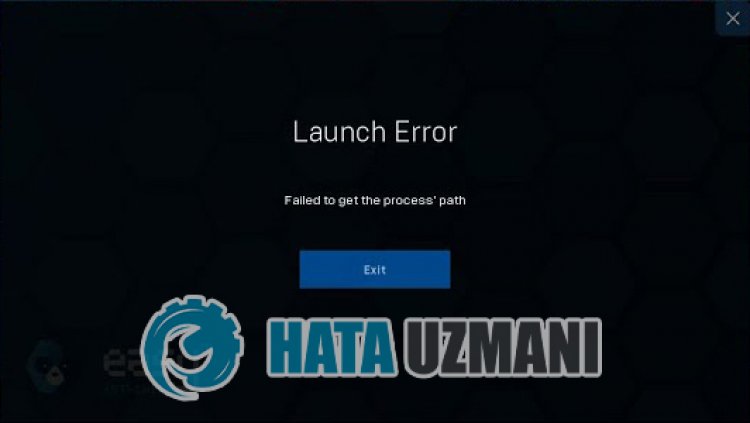
Esse erro pode ser causado por muitos problemas, restringindo nosso acesso ao jogo. Os principais motivos pelos quais encontramos o problema do Erro de inicialização do MultiVersus podem serlistados da seguinte forma:
- Os arquivos do jogo podem estar danificados ou corrompidos.
- O sistema antivírus pode estar bloqueando os arquivos do jogo.
- A ferramenta de pré-requisitos do UE4 pode não estar instalada.
- Sua placa gráfica pode não estar atualizada.
As possibilidadeslistadas acima podem fazer com que encontremos esse erro. Para isso, tentaremos resolver o problema com algumas sugestões.
Como corrigir o problema de erro de inicialização do MultiVersus
Podemos resolver o problema seguindo as sugestões abaixo para corrigir esse erro.
1-) Instalaraferramenta de pré-requisitos do UE4
Podemos eliminar o problema instalandoaferramenta Pré-requisitos, necessária para que o mecanismo de jogo Unreal Engine 4 funcione corretamente.
- Primeiro, vamos acessar o arquivo instalado do jogo.
- Abraapasta "Engine" no arquivo instalado do jogo.
- Abraapasta "Extras" e depois "Redist" na pasta aberta.
- Abraapasta "en-us" e clique duas vezes no programa "UE4PrereqSetup_64.exe" para executá-lo.
Após esse processo, vamos instalar o programa em seu computador. Depois que o processo for concluído com sucesso, você poderá executar o jogo e verificar se o problema persiste.
2-) UseaFerramenta Steam Beta
Alguns jogadores observam que o uso da ferramenta beta resolveu o problema. Podemos eliminar o problema realizando esta sugestão.
- Vamos abrir o programa Steam.
- Biblioteca, clique com o botão direito do mouse no jogo "MultiVersus" e clique em "Propriedades".
- Clique na opção "BETAS" no lado esquerdo da tela que é aberta.
- Em seguida, clique no menu suspenso em "Selecioneaversão beta que você deseja participar." e selecione "anterior-unstable - Mantémaatualização instável anterior" .
Após esse processo, você pode executar o jogo e verificar se o problema persiste.
3-) Verificaraintegridade do arquivo
Verificaremosaintegridade do arquivo do jogo e verificaremos e baixaremos quaisquer arquivos ausentes ou incorretos. Para isso;
Para jogadores do Steam;
- Abra o programa Steam.
- Abra o menu da biblioteca.
- Clique com o botão direito do mouse no jogo MultiVersus à esquerda e abraaguia Propriedades.
- Abra o menu Arquivos locais no lado esquerdo da tela que é aberta.
- Clique no botão Verificaraintegridade dos arquivos do jogo no menu Arquivos locais que encontramos.
Após este processo, o download será realizado através da verificação dos arquivos do jogo danificados. Apósaconclusão do processo, tente abrir o jogo novamente.
4-) Desative o programa antivírus
Desative qualquer programa antivírus que você use ou exclua-o completamente do seu computador. Se você estiver usando o Windows Defender, desative-o. Para isso;
- Digite "proteção contra vírus e ameaças" na tela de pesquisa inicial e abra-a.
- Em seguida, clique em "Gerenciar configurações".
- Ativeaproteção em tempo real para "Desativada".
Depois disso, vamos desativar outras proteções contra ransomware.
- Abraatela de pesquisa inicial.
- Abraatela de pesquisa digitando Configurações de segurança do Windows.
- Clique na opção Proteção contra vírus e ameaças na tela que é aberta.
- Clique na opção Proteção contra ransomware no menu.
- Desative o Acesso controlado à pasta na tela que é aberta.
Depois de realizar esta operação, precisaremos adicionar os arquivos do jogo MultiVersus como exceção.
- Digite "proteção contra vírus e ameaças" na tela de pesquisa inicial e abra-a.
- Configurações de proteção contra vírus e ameaças, selecione Gerenciar configurações e, em seguida, em Exclusões Excluir selecionar adicionar ou remover.
- Selecione Adicionar uma exclusão e, em seguida, selecioneapasta do jogo MultiVersus salva em seu disco.
Após esse processo, feche o programa Steam completamente comaajuda de um gerenciador de tarefas e tente executar o jogo MultiVersus novamente.
5-) Instalar o software EAC
Podemos corrigir esse problema instalando o software Easy Anti-Cheat no jogo MultiVersus.
- Primeiro, acesseapasta do jogo MultiVersus.
- Abraapasta "EasyAntiCheat" na pasta do jogo.
- Abra o arquivo "EasyAntiCheat_Setup.exe" na tela que se abre.
- Se o programa Easy Anti-Cheat não estiver instalado, selecione o jogo MultiVersus e clique no botão "Instalar o Easy Anti-Cheat" abaixo. Se o Easy Anti-Cheat estiver instalado, selecione "MultiVersus" e clique no botão "Reparar Serviço" abaixo.
- Depois que o processo for concluído com êxito, você poderá verificar se o problema persiste.
Se não funcionou após este processo, exclua o Easy Anti-Cheat e reinstale-o. Para isso;
- Primeiro, acesseapasta "C:\Program Files (x86)\EasyAntiCheat".
- Abra o programa "EasyAntiCheat.exe" localizado na pasta.
- Escolhaaopção "MultiVersus" na opção na tela que se abre e desinstale-a pressionandoaopção "Desinstalar" no canto inferior esquerdo.
- Em seguida, selecione "MultiVersus" novamente e clique no botão "Instalar o Easy Anti-Cheat" abaixo e execute o processo de instalação.
- Apósaconclusão do processo de instalação, acesseapasta do jogo MultiVersus, abraapasta "EasyAntiCheat" e execute o arquivo "EasyAntiCheat_Setup.exe".
- Em seguida, selecione "MultiVersus" na opção e clique em "Reparar serviço".
Após esse processo, você pode executar o jogo MultiVersus e verificar se o problema persiste.
6-) Desativaraassinatura do motorista
Podemos encontrar esse problema porque o software Easy Anti-Cheat solicitará uma assinatura de driver. Para isso, podemos evitar esses erros desativandoaassinatura do driver do Windows 10.
- Digite cmd na tela de pesquisa inicial e execute-o como administrador
- Digite o seguinte trecho de código na tela do prompt de comando que é aberta e pressione Enter.
- bcdedit /set nointegritychecks off
Após o processo ser aplicado com sucesso, podemos reiniciar o computador e executar o jogo MultiVersus confortavelmente.
Sim, amigos, resolvemos nosso problema com este título. Se o problema persistir, você pode perguntar sobre os erros encontrados entrando em nossa plataforma FORUM.








![Como corrigir o erro do servidor do YouTube [400]?](https://www.hatauzmani.com/uploads/images/202403/image_380x226_65f1745c66570.jpg)










